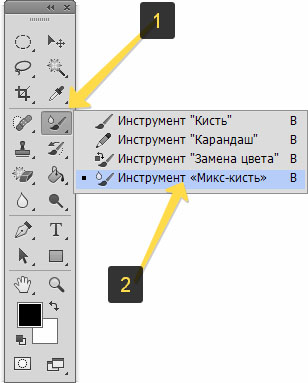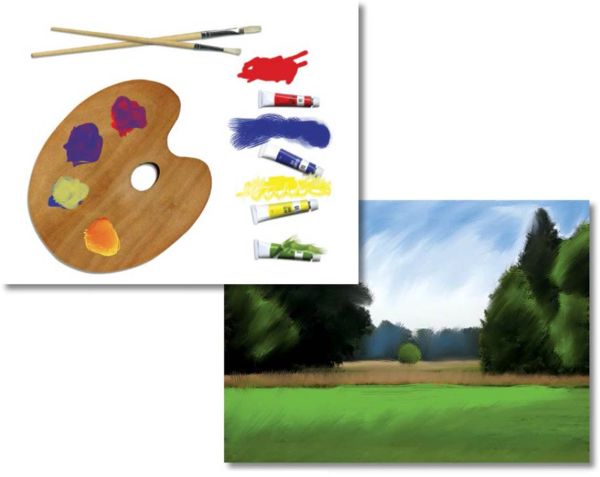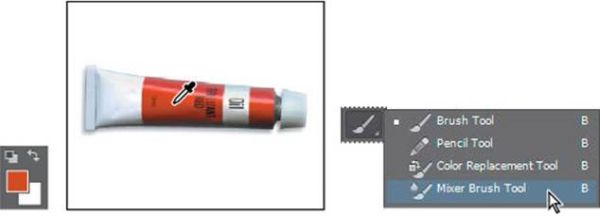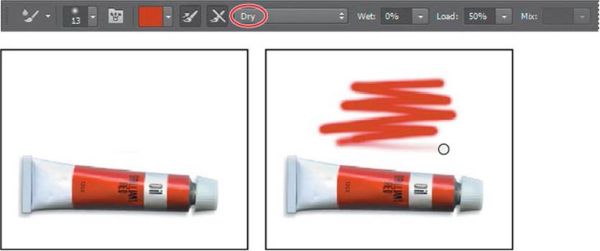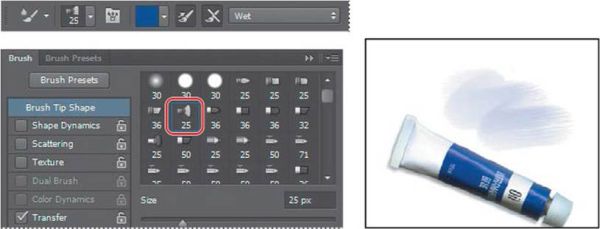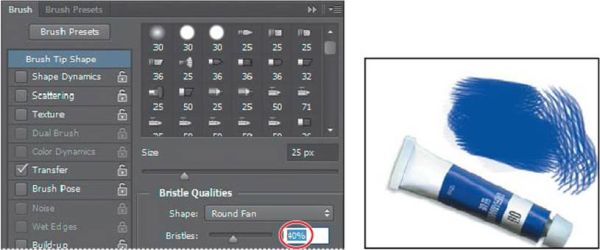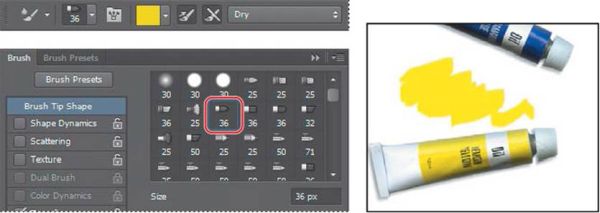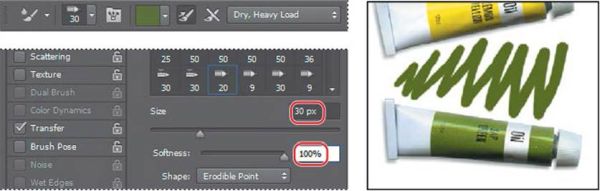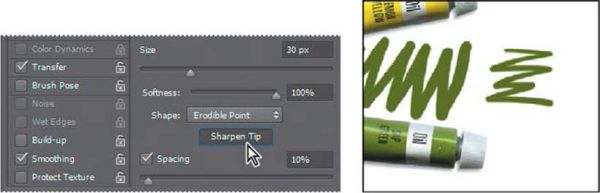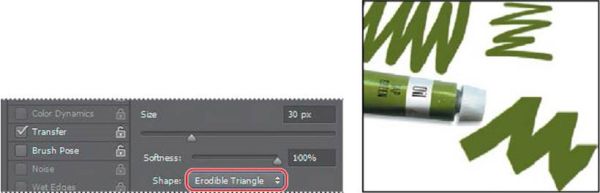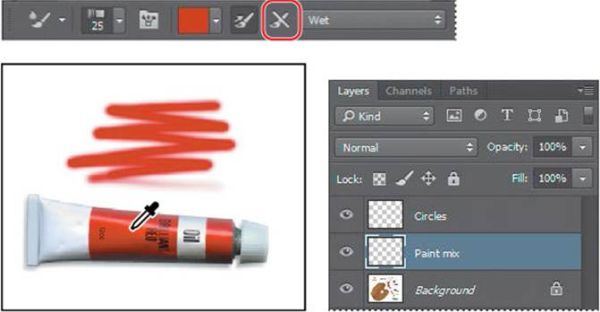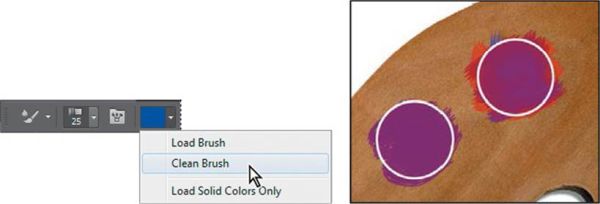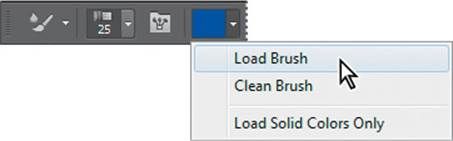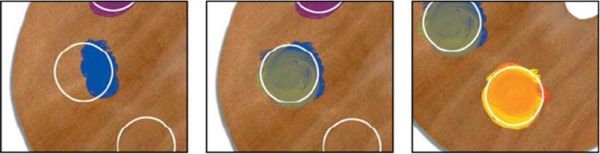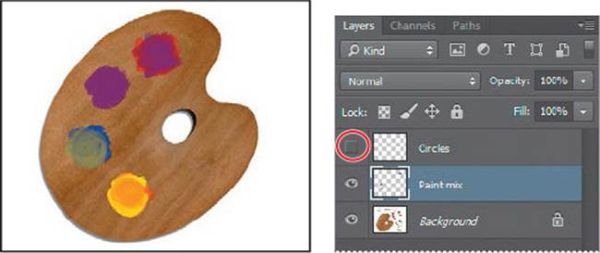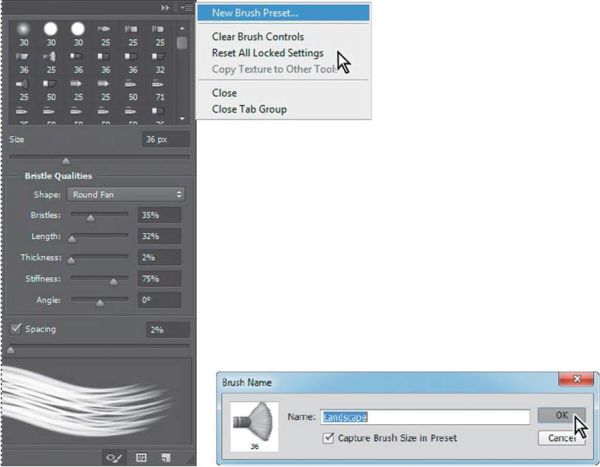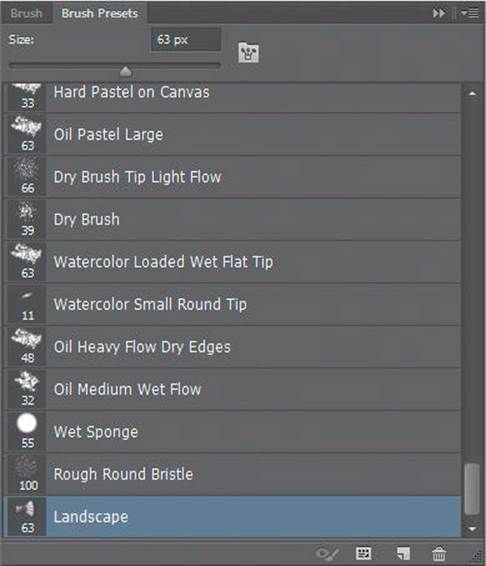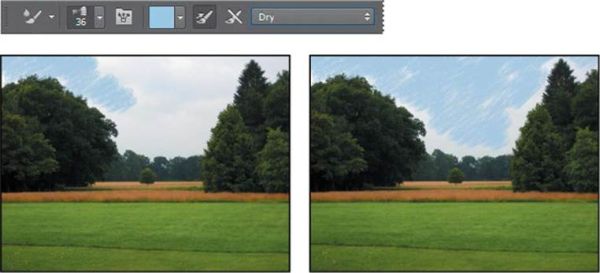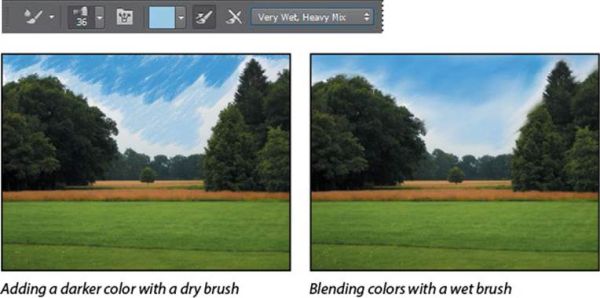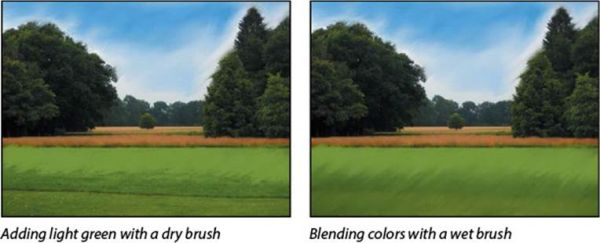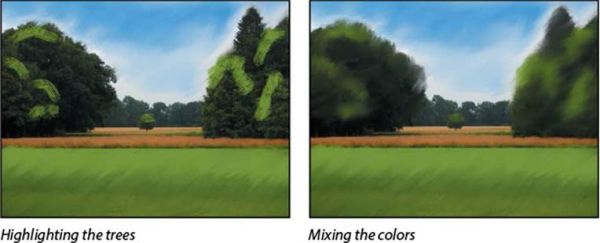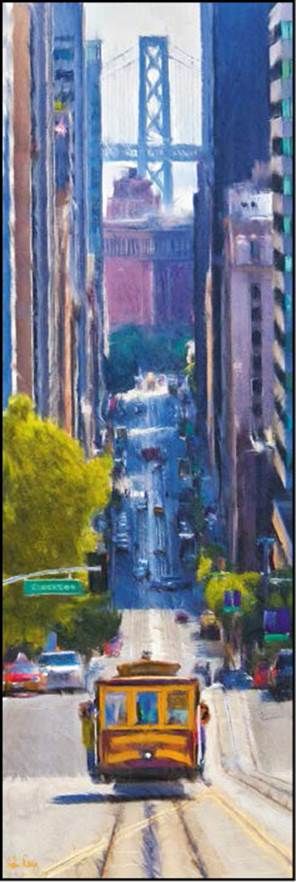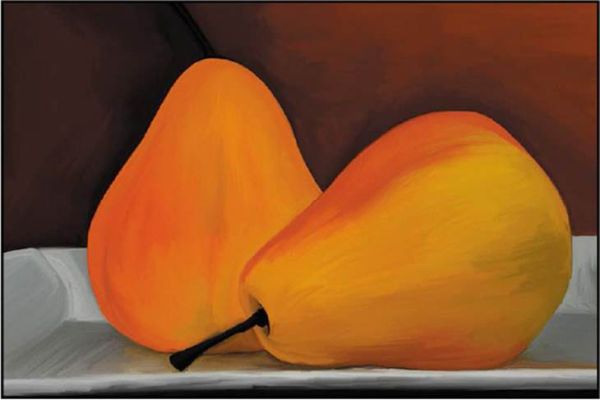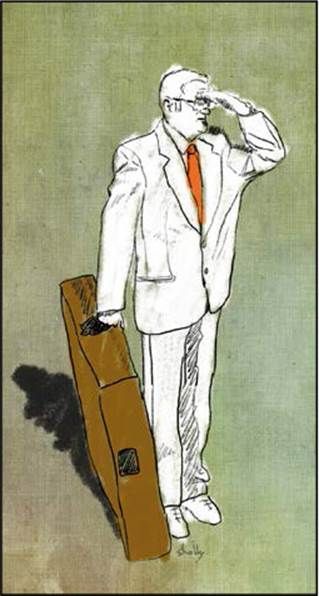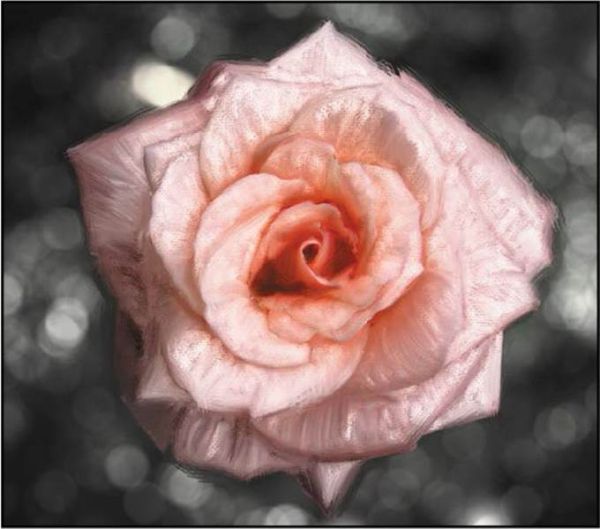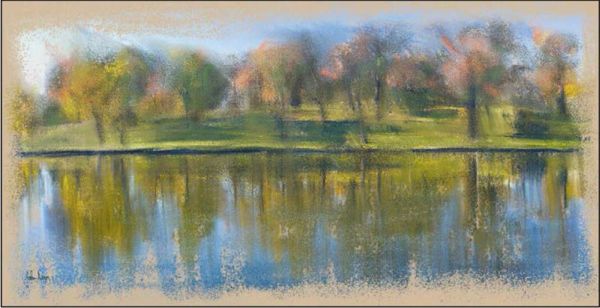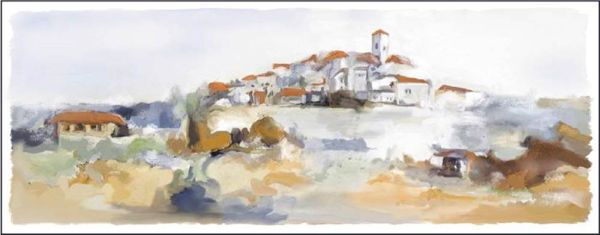- Почему кисть не рисует в фотошопе: заработало!
- Нередко кисть в фотошопе становится неактивной, при этом любые попытки оживить её не работают…
- Почему микс кисть не работает
- Ситуация № 1
- Ситуация № 2
- Ситуация № 3
- Ситуация № 4
- Ситуация № 5
- Ретушь: не работает кисть на новом слое
- Решение
- Описание инструмента Микс-кисть в фотошопе
- Зачем нужна Микс-кисть
- Микс-кисть в ретуши
- Панель параметров Микс-кисти
- Микс-кисть в Photoshop
- Об инструменте Mixer Bruch (Микс-кисть)
- Параметры кисти
- Настройка влажности кисти
- Использование размываемых кончиков кистей
- Смешивание цветов
- Советы от опытного пользователя Photoshop
- Создание пользовательской кисти
- Смешивание красок с фотографией
- Вариации кистей
- Галерея картин
Почему кисть не рисует в фотошопе: заработало!
Нередко кисть в фотошопе становится неактивной, при этом любые попытки оживить её не работают…
Инструмент «Кисть» в Фотошопе выполняет большинство функций редактирования изображения – от простого закрашивания, до работы с масками слоев. Кисть имеет множество настроек.
Некорректно установленные настройки чаще всего приводят к тому, что кисть перестает работать.
Наиболее распространенными причинами почему не работает кисть в Фотошопе являются неправильные установки нажима и непрозрачности инструмента. Эти параметры должны быть отличны от нуля, иначе результат работы инструмента отображаться не будет
Есть и другие причины почему не работает кисть в Фотошопе, например, кисть не будет корректно работать если рисовать ею в заблокированном слое. Блокировка снимается двойным кликом по значку замка на панели слоёв.
Кисть в Фотошопе не будет работать если слой содержит выделенные элементы — снять всё выделенные области можно при помощи сочетания клавиш Ctrl-D
Кисть будет заблокирована также если в режиме работы с масками активирован режим слоя не поддерживающий изменения изображение в режиме RGB. В этом случае решение заключается в снятии всех масок, смена режимов доступна при помощи клавиши Q.
Также кисть будет недоступна если цветовой режим слоя не поддерживает среду RGB или цветовой режим слоя не поддерживает изменения с помощи инструмента (должен быть установлен режим RGB).
Универсальным способом наладить работу кисти в Фотошоп является создание нового слоя с дальнейшим объединением всех предыдущих.
Источник
Почему микс кисть не работает
Уроки по всем программам компании Adobe
Если вы являетесь новичком Фотошопа, то наверняка можете столкнуться с различными проблемами. Одной из таких проблем является ситуация, когда кисть в Photoshop, по какой-то причине перестает работать. И в сегодняшней статье мы расскажем вам, в чем заключается проблема и как можно ее решить.
Ситуация № 1
Допустим, у нас есть картинка, на которой мы создаем новый слой. Делаем маску и хотим поработать на ней кистью, но ничего не получается, хотя в действиях кисть отображается.
В подавляющем большинстве случаев проблема заключается в том, что у вас сбился режим наложения кисти. Он находится на табличке сверху, но видно его только в том случае, если кисточка выбрана в инструментах. Решается проблема очень просто. Меняете режим наложения, на «нормальный», после чего она начинает нормально работать на вашем слое.
Ситуация № 2
Вторая ситуация, по которой ваша кисточка может не работать – это пониженная непрозрачность. Дело в том, что если случайно кликнуть на «1», на клавиатуре, то непрозрачность кисточки понизится до 10%. Этот пункт также находится сверху и видно его тогда, когда выбрана кисточка. Изменения на картинке будут происходить, но при такой непрозрачности они еле заметны. Попробуйте повысить данный показатель, и кисточка заработает нормально.
Ситуация № 3
В этом случае проблема заключается в цвете кисточки. Например, вы наложили белую маску, а кисточка была у вас белой, по умолчанию. Т.е., получается ситуация, когда вы рисуете белым по белому. Естественно, ни о каких изменениях и речи быть не может. Просто кликните на квадратики цветов, на панели инструментов, и смените цвет вашей кисти.
Ситуация № 4
Данная проблема возникает в тех случаях, когда вы наложили маску на ваш рисунок и случайно кликнули на сам слой, а не на маску. В этом случае действия все также будут отображаться на панели выполненной работы, но ничего происходить не будет. Вернитесь на панель слоев и кликните именно по маске справа, а не по слою. На маске все будет работать отлично, если все вышеперечисленные условия выполнены.
Ситуация № 5
Данная проблема заключается не совсем в рисовании, а в способе работы кисти в Photoshop. Иногда бывает такое, что привычный кружок кисти превращается в крестик. Из-за этого невозможно определить ее размеры. Это происходит из-за того, что вы случайно нажали на CapsLock. Нажмите на него еще раз, и кисточка пример свою нормальную форму.
Вот, собственно, и все, дорогие читатели. На этом наш урок подходит к концу. Надеемся, что он вам понравился. Не забывайте поделиться им с друзьями и знакомыми, которые также работают в Photoshop. Всем удачи и пока.
Источник
Ретушь: не работает кисть на новом слое
Помощь в написании контрольных, курсовых и дипломных работ здесь.

var Brush :=new System.Drawing.Brush(); clock.pas(19) : Нельзя создать экземпляр абстрактного.
Подскажите пожалуйста почему не работает кисть
Пытаюсь нарисовать текстуру и ничего не получается. Подскажите в чем моя ошибка. Спасибо!
Qt рисование точки на слое QVBoxLayot. Через хеадер работает. Через файл класса нет
1.Qt рисование точки на слое QVBoxLayot. Через хеадер работает. draw.h #ifndef DRAW_H #define.
Ретушь видео
Уважаемые форумчане. Возникла надобность подретушировать фильм.Может кто подскажет,какой.
Что-то не укладывается в голове.
Лично я ретушь встречал в разных вариациях.
Одними из распространенных методов были:
1) Создание дубликата слоя, его размытие, добавление слоя-маски. Маска должна быть черной. Выбираем эту маску (не сам слой) и белой кистью делаем видимыми определенные участки (они перекрывают проблемные на нижнем слое)
2) Заплатки, штампы и т.д.
Добавлено через 30 секунд
Если найдете урок, где рисуют по пустому слою — дайте ссылку
Решение
Ретушь лица в видео
https://vimeo.com/83502019 Посмотрел этот ролик и так и не понял, в какой программе делается такая.
Ретушь фотографии с наложением эффектов
Привет всем. Очень часто встречаю эффекты вроде таких Как в фотошопе это делается? а то пока.
Не работает ethernet на новом пк
Купили новый пк неделю работало все нормально, но потом отрубился интернет и писало, что кабель не.
Не работает клавиатура на новом компьютере
Добрый день На днях собрал новый комп (мать,видяха,проц,винчестер) Вот сам вопрос : Когда.
Не работает сеть на новом компьютере
Уважаемые специалисты! Установил свежий комп, теперь как рабочий, инет на кабеле прямой (через.

поставил ssd, на него системы win 7 sp1. Ставлю последний хром, и при запуске сразу вылетает.
Источник
Описание инструмента Микс-кисть в фотошопе
| Содержание статьи | |
|---|---|
| 1 | Зачем нужна Микс-кисть |
| 2 | Микс-кисть в ретуши |
| 3 | Панель параметров Микс-кисти |
В этом уроке рассмотрим последний элемент блока рисования в программе фотошоп – инструмент Микс-кисть (Mixer Brush Tool). Некоторые её называют Микширующая кисть. Так тоже можно.
Быстрый вызов кисти – клавиша В . Нажимаете её несколько раз, при зажатом Shift , пока не активируется нужный инструмент из группы рисования.
Зачем нужна Микс-кисть
Основное назначение – смешение цветов на фотографии между собой или с новым цветом. Отсюда три направления применения.
- Создание эффектов живописи на цифровых изображениях. Вы можете преобразовать фотографию в акварельный рисунок. Или картину, «написанную» масляными красками. Добавляете текстуру завершающим этапом – и можно отправлять на печать и вставлять в рамку.
- Коллажирование. Взяв образец нужного элемента, с зажатой клавишей Alt , переносите его на другую область или новое изображение. Это можно сделать и обычной кистью, но микширующая позволит сразу добавить нужные эффекты.
- Портретная ретушь. Можно сгладить резкие цветовые переходы. Применив частотное разложение (Frequency Separation), убрать этой кистью пятна на низких и средних частотах. Откорректировать свето — теневой рисунок.

Микс-кисть в ретуши
Фотографы используют Микс-кисть при ретуши фотографий, чаще всего портретов. Ей можно смягчить переходы градиентов, убрать блики и пятна, поработать с объёмом. Для такой специфической работы нужно правильно настроить инструмент:
- Заполнение кисти после каждого штриха (кнопка «Load the brush after each stroke») отключено.
- Кнопка Чистить кисть после каждого штриха (Clean the brush after each stroke) нажата.
- Влажность (Wet), Заполнение (Load), Смешивание (Mix) и Нажим (Flow) – в пределах от 20 до 30%. Каждый мастер выбирает своё значение в этом диапазоне и считает его самым удачным.
Нужно учесть, что при работе прямо на исходном изображении, эта кисть смазывает текстуру. Как если бы вы «тёрли» его инструментом Палец (Smudge Tool). Поэтому её применяют после частотного разложения фотографии, на низких и средних частотах. Проще говоря, на размытых слоях. Так вы можете убрать круги под глазами модели, блики от света и тени от дефектов. Лучше всего применять этот инструмент на пустом слое, создав его над размытым. Так вы в любой момент сможете стереть часть своих корректировок или удалить их полностью.
И ещё один важный момент. Применять кисть в ретуши нужно очень аккуратно. Ей легко повредить объём на фотографии. В результате изображение станет плоским. Поэтому почаще смотрите до/после и не нарушайте естественных линий на лице: скулы, ямочка на подбородке и т.п.
Панель параметров Микс-кисти
Итак, что же можно настроить в этом инструменте:
Пресеты. Как и полагается, первая кнопка даёт нам возможность выбрать готовые наборы кистей. И создать свои собственные шаблоны.
Выбор и настройка оттиска кисти. Можно установить размер, жёсткость и вид кисти – круглая, веерная, скошенная и так далее.
Открыть расширенную панель настроек кисти (Toggle the brush panel). В этом окне можно подредактировать выбранную или создать свою.
Текущая заполненность кисти – отображает выбранный цвет. То есть тот, которым вы будете рисовать, если параметр смешивание установлен на 0%, или которым вы будете разбавлять цвет на холсте, если это значение выше. Как и в реальной жизни, краска может «высыхать» на кисти и заканчиваться. Если кликнуть по окошку этого параметра, откроется палитра. А если по стрелочке – то можно заполнить кисть или очистить. При установке галочки Загружать только чистые цвета (Load solid colors only), фотошоп не будет учитывать вариации оттенков, когда вы берете образец цвета с холста. Только один чистый цвет.
Заполнить кисть после каждого мазка – вы как бы «макаете» её в баночку с краской при каждом новом движении.
Чистить кисть после каждого нанесенного мазка – как только вы отпустили кнопку мыши или убрали перо с планшета, кисть автоматически очищается.
Готовые комбинации заполненности и влажности кисти. Здесь отображается надпись «Заказная» (Custom), если вы задаёте последующие параметры вручную. Или выбираете подходящий пункт из четырёх подкатегорий: сухая (Dry — влажность 0, смешения с краской на холсте нет, меняется процент заполнения кисти), влажная (Moist — на 10%, заполнение на 5%, меняется процент смешивания), мокрая (Wet — первые два параметра установлены на 50%, варьируется только последний), очень мокрая (Very wet – 100%, заполнение на 50%, микс – от 0, при выборе Light mix, до 100%, если установите Heavy mix).
Влажность – отражает в процентах количество краски, собираемой с холста. Если 0 – вы рисуете только выбранным цветом поверх изображения, 50% — он смешивается с красками рисунка пополам, 100% — «размазываете» цвет на холсте, без добавления нового.
Заполнение показывает сколько краски у вас на кисти. Ниже значение – быстрее «высыхает» кисть. Если непрерывно вести ей по картинке – мазок будет всё бледнее, сходя на нет. Данная настройка регулирует, насколько быстро это будет происходить.
Смешивание – коэффициент, показывающий какой процент краски вы заберете с холста, а какой добавите из резервуара. Чем выше показатель – тем больше «подхватываете» с изображения, чем ниже – тем больше вы разбавляете тона на рисунке активным цветом.
Нажим: низкие значения – легко касаетесь кистью, высокие – штрихи будут шире и насыщеннее.
Кнопка Аэрограф (Enable airbrush-style built-up effects). Позволяет «распылять» краску в одной точке или вдоль проводимых линий. Можно, к примеру, размыть границы объектов на рисунке.
Образец со всех слоёв (Sample all layers) – фотошоп собирает цвет со всех видимых слоёв PSD проекта. Если хотите исключить некоторые – отключите их.
Всегда использовать нажим для определения размера — управляет размером (Pen pressure controls size). Нужен только при работе через графический планшет. Слабо давите на перо – небольшая кисть, сильнее – она становится шире.
Микс-кисть в фотошопе — очень интересный и полезный инструмент. Пригодится при ретушировании фотографий, и когда пожелаете превратить обычные цифровые снимки в настоящие картины. Желаю вам его мастерски освоить!
Источник
Микс-кисть в Photoshop
В статье по Photoshop вы познакомитесь с инструментом Микс-кисть, узнаете как смешать краски кисти с имеющимися цветами на холсте, помимо этого мы рассмотрим основные опции, чтобы в дальнейшем вы смогли рисовать реалистичные художественные шедевры.
В этом Photoshop уроке мы разберём следующие вопросы:
- Настройка параметров Микс-кисти;
- Как очистить кисть;
- Смешивание цветов;
- Использование размываемого наконечника микс-кисти;
- Создание пользовательских кистей;
- Использование влажных и сухих микс-кистей.
Этот урок займет не более часа. Загрузите файл Lesson10 и распакуйте на рабочем столе. Работая над этим уроком, сохраняйте исходные файлы.
Об инструменте Mixer Bruch (Микс-кисть)
Благодаря возможности смешения цветов, изменения гибкости кисти и характеристик мазка, инструмент Mixer Bruch (Микс-кисть) позволяет нам создавать эффекты, подобно картинам на холсте.
Вы, наверно, не раз использовали кисти в Photoshop для выполнения различных задач. В этом уроке мы подробнее рассмотрим инструмент Mixer Bruch (Микс-кисть). В отличие от других видов кистей, она позволяет смешивать краску кисти с цветами фотографии. Так же можно изменить влажность или смешивать цвета непосредственно на холсте.
В Photoshop с версии CS6 кисти приобрели реалистичную щетину. Добавляя текстуры и эффекты, можно получить завораживающие шедевры. При помощи инструмента Микс-кисть (B) можно создавать более качественные и реалистичные картины. Так же в Photoshop с версии CS6 появились новые кисти с размываемыми кончиками, при помощи которых можно добиться эффекта рисунка пастелью и угольным карандашом. Сочетая параметры щетины и мазка кисти с различным значением влажности, количеством краски на кончике и смешением нескольких цветов, вы сможете добиться желаемого результата.
- При запуске программы Photoshop зажмите и удерживайте комбинацию клавиш Ctrl + Alt + Shift для восстановления настроек по умолчанию.
- В появившемся окне, в котором вам будет предложено удалить текущие настройки, нажмите «Да».
- Перейдите в меню File > Browse In Bridge (Файл – Просмотр в Bridge), чтобы открыть Adobe Bridge.
- В панели Favorites (Избранное) укажите местоположение папки Lesson10. Если у вас не установлена программа Adobe Bridge, то при выборе команды Browse In Bridge (Просмотр в Bridge), вам будет предложено её установить.
- Здесь мы выберем изображение палитры, чтобы изучить параметры кисти и научиться смешивать цвета. Вы научитесь превращать обычный ландшафт в акварельный шедевр.
- Дважды кликните по файлу 10Palette_Start.psd, чтобы открыть его в Photoshop. Если вы много рисуете в Photoshop, то удобней всего использовать графический планшет, к примеру Wacom, вместо мыши. В этом случае Photoshop с лёгкостью «почувствует», как вы используете электронное перо и автоматически изменит нажим, угол наклона и другие настройки кисти.
- Перейдите во вкладку File > Save As (Файл – Сохранить как) и дайте название файлу 10Palette_Working.psd. В диалоговом окне Photoshop Format Options (Параметры формата Фотошоп) нажмите OK.
Параметры кисти
Изображение включает в себя палитру и четыре тюбика с краской, их вы можете использовать в процессе работы в качестве образцов. Далее вам предстоит поэкспериментировать с разными вариациями цветов, мазков кисти и параметров влажности.
При помощи инструмента Zoom (Z) (Масштаб) увеличьте тюбик с краской, чтобы его рассмотреть.
Перейдите к инструменту Eyedropper (I) (Пипетка) и кликните по красному тюбику, чтобы взять образец. Цвет переднего плана сменится на красный.
Возьмите инструмент Mixer Brush (B) (Микс-кисть), скрытый в наборе инструментов Brush (B) (Кисть).
Примечание: если включена OpenGL, Photoshop отобразит образцы, где вы сможете предварительно посмотреть, какой цвет будете использовать.
Перейдите в меню Window > Bruch (F5), чтобы открыть панель кистей и выберите самую первую.
В панели кистей имеются готовые кисти и различные опции для их настройки.
Настройка влажности кисти
Эффект кисти, определяется тремя опциями на верхней панели параметров: Wet (Влажность), Load (Заполнение) и Mix (Смешивание). Параметр Влажность управляет количеством краски, которое кисть собирает с холста. Опция Заполнение определяет количество краски на кисти в процессе рисования (подобно реальной кисти, в процессе рисования краска на кончике высыхает и заканчивается). Параметр Смешение контролирует коэффициент смешения красок на кисти и на холсте.
Вышеперечисленные параметры можно настраивать по отдельности. Тем не менее, удобней и быстрее будет выбрать стандартную комбинацию из раскрывающегося списка.
В верхней панели настроек выберите вариант Dry (Сухая) из раскрывающегося списка комбинаций Микс-кисти.
Обратите внимание, после выбора сухой комбинации Микс-кисти, опция Влажность автоматически установилась на 0%, Заполнение – 50%, а у параметра Смешение никакого значения нет, данное поле вообще стало не активным. Всё потому что, сухая кисть позволяет рисовать непрозрачной краской, и при этом краски на сухом холсте смешивать вы не сможете.
Попробуйте порисовать ею выше красного тюбика. Кисть будет рисовать насыщенным красным цветом. Не отпуская кнопки мыши, продолжайте рисовать, вскоре краска на кончике кисти высохнет и закончится.
Возьмите образец синей краски из соответствующего тюбика. Для выбора цвета вы можете использовать либо инструмент Пипетка (I), либо кликнуть мышкой по синему тюбику и при этом зажать клавишу Alt на клавиатуре. В случае, если вы использовали первый вариант, то после выбора цвета не забудьте снова переключиться на инструмент Mixer Bruch (Микс-кисть).
На панели настроек в наборе кистей установите круглую кисть веер. Затем из раскрывающегося списка выберите комбинацию Wet (Влажная).
Примечание: зажмите клавишу Alt и кликните по тюбику с синей краской, кисть автоматически подберёт цветовую вариацию в области образца. Если вы хотите выбрать только чистый цвет, то прежде чем выбрать краску для кисти, кликните по маленькой стрелке возле опции Current Brush Load (Текущая заполненность кисти) и из раскрывающегося списка выберите Ljad Solid Colors Only (Заполнить только чистые цвета).
Попробуйте порисовать ею выше синего тюбика. В результате краска смешается с белым фоном.
Снова установите комбинацию Микс-кисти на Dry (Сухая) на панели параметров и нарисуйте что-нибудь ею над синим тюбиком. Получился более тёмный, матовый синий оттенок, который не смешивается с белым фоном.
Примечание: у вас имеется возможность просмотреть, как будет рисовать настроенная кисть при помощи панели Live Tip Brush Preview (Предварительный просмотр кончика кисти). Для отображения или скрытия этого диалогового окна, кликните мышкой по опции Toggle The Live Tip Brush Preview (Включить предварительный просмотр кончика кисти), расположенной в нижней части панели кистей. Чтобы работала данная опция, вам потребуется поддержка OpenGL.
Щетина кисти веер прорисовывается гораздо лучше, нежели первоначальная кисть. Изменяя различные характеристики щетины, в процессе рисования у вас будут получаться разные текстуры мазка.
Далее откройте панель кистей и уменьшите плотность щетины до 40%. Попробуйте порисовать кистью, чтобы увидеть, как изменилась текстура мазка. Отдельные щетинки стали прорисовываться более чётко.
Теперь поработаем с краской из жёлтого тюбика. Для примера я буду использовать кисть плоскую заострённую с щетиной средней жёсткости, находится она чуть правее от кисти веера. На верхней панели параметров из раскрывающегося списка выберите комбинацию Микс-кисти Dry (Сухая). Попробуйте что-нибудь нарисовать ею выше тюбика с жёлтой краской.
Теперь из раскрывающегося списка выберите комбинацию Very Wet (Очень мокрая), и попробуйте что-нибудь ею нарисовать. Обратите внимание, в этом случае жёлтая краска смешается с белым фоном.
Использование размываемых кончиков кистей
В программе Photoshop CS6 имеется возможность выбирать размываемый кончик кисти, чтобы во время рисования изменялась ширина кисти. В панели кистей размываемые кончики представлены в виде карандашей. Давайте немного поэкспериментируем с размываемыми плоскими и точечными кончиками кистей.
Возьмите образец из тюбика с зелёной краской, в верхней панели параметров из раскрывающегося списка выберите комбинацию Dry, Heavy Load (Сухая, много краски).
Выберите один из размываемых наконечников в виде карандаша (я выбрал кисть Размываемая точка). Если вы выбрали другую кисть, то в параметре Shape (Форма растровой точки) установите Erodible Point (Размываемая точка). Размер кисти смените на 30 пикселей, а для параметра Softness (Сглаживание) выставите максимальное значение 100%. Опция Сглаживание определяет, насколько быстро будет размываться краска, чем больше значение данной опции, тем соответственно быстрее будет размываться краска.
Нарисуйте зигзагообразную линию выше тюбика с зелёной краской.
В процессе рисования, когда кончик размывается, мазок кисти становится более толстым.
Кликните по кнопке Sharpen Tip (Острый кончик) на панели кистей и нарисуйте линию рядом с предыдущей.
Чем острее кончик, тем более узкая линия будет получаться во время рисования.
На панели кистей для параметра Shape (Форма растровой точки) установите Erodible Triangle (Размываемый треугольник) и нарисуйте зигзагообразную линию. По желанию вы можете использовать любой из доступных размываемых кончиков в зависимости от эффекта, которого хотите достичь.
Смешивание цветов
До сих пор мы использовали влажные и сухие кисти, вносили изменения в настройки и смешивали краску с белым фоном. Теперь мы уделим больше внимания смешиванию нескольких красок на палитре.
Уменьшите масштаб, дабы увидеть полную палитру с тюбиками краски.
В зависимости от сложности работы, возможно, вам придётся набраться терпением. Процесс смешивания цветов довольно трудоёмкий.
Перейдите на панель слоёв и выберите слой Paint mix, чтобы в процессе смешивания красок не затрагивалась художественная палитра коричневого цвета на фоновом слое. Принцип работы инструмента Микс-кисть (B) заключается в том, что он смешивает краски только лишь на активном слое, если вы не активировали опцию Sample All Layers (Все слои) в верхней панели параметров.
При помощи пипетки возьмите образец краски из тюбика красного цвета. Убедитесь, что у вас выбран инструмент Микс-кисть и в панели кистей возьмите кисть круглую с тупым концом (в наборе она пятая по счёту). В верхней панели параметров из раскрывающегося списка комбинаций выберите Wet (Влажная) и нанесите краску на верхний круг палитры.
Отключите опцию Clean The Brush After Each Stroke (Чистить кисть после каждого штриха).
Инструментом Пипетка (I) возьмите образец краски из синего тюбика, и закрасьте тот же круг на палитре, смешав красную и синюю краски. В итоге получился пурпурный цвет.
Для выбора краски используйте инструмент Пипетка (I), так как образец находится на другом слое. Для удобства используйте горячие клавиши, нажатием клавиши I вы выберите пипетку.
Закрасьте следующий круг на палитре. Кисть всё ещё будет рисовать пурпурным цветом, потому что краска осталась на кончике и сохраниться, пока вы её не очистите.
В верхней панели параметров раскройте список Current Brush Load (Текущая заполненность кисти) и выберите Clean Brush (Очистить кисть). Значок данного списка станет прозрачным, это означает, что никакая краска в данный момент не выбрана.
Для того, чтобы Photoshop очищал кисточку после каждого мазка, нажмите на значок Clean the brush after each stroke (Чистить кисть после каждого мазка). Если вы хотите, чтобы Photoshop каждый раз после мазка заполнял кисть, то активируйте опцию Load the brush after each stroke (Заполнять кисть после каждого мазка). По умолчанию эти два параметра активны.
В верхней панели параметров откройте список Current Brush Load (Текущая заполненность кисти), нам понадобится функция Load Brush (Заполнить кисть), чтобы заполнить кончик кисти синей краской. Закрасьте половинку следующего круга на палитре синим цветом.
Возьмите образец краски из тюбика жёлтого цвета и влажной кистью закрасьте синий кружок на палитре, дабы смешать два цвета.
На последнем круге смешайте жёлтую и красную краски, используя влажную кисть, чтобы в итоге получить оранжевый цвет.
Уберите видимость слоя Circles, чтобы убрать контуры кругов на палитре.
Перейдите в меню File > Save (Файл — Сохранить).
Советы от опытного пользователя Photoshop
Горячие клавиши для работы с микс-кистью
В Photoshop по умолчанию нет горячих клавиш для работы с инструментом Микс-кисть (B), но вы можете их создать. Для этого:
- Перейдите в меню Edit > Keyboard Shortcuts (Редактирование – Клавиатурные сокращения).
- Для параметра Shortcuts For (Клавиатурные сокращения для) в раскрывающемся списке выберите Tools (Инструменты).
- При помощи бегунка прокрутите список до конца.
- Выберите нужную вам команду и определите для неё клавишу. Клавиатурные сокращения вы можете создать для следующих команд:
- Load Mixer Brush (Заполнить микс-кисть)
- Clean Mixer Brush (Очистить микс-кисть)
- Toggle Mixer Brush Auto-Load (Переключить автозаполнение микс-кисти)
- Toggle Mixer Brush Auto-Clean (Переключить автоочистку микс-кисти)
- Toggle Mixer Brush Sample All (Переключить образец со всех слоёв для микс-кисти).
Создание пользовательской кисти
В наборе программы Photoshop содержится немало кистей, что очень удобно. Но если вам нужна уникальная кисть, которую вы будете использовать для своих проектов, в этом случае проще создать свой собственный пресет. В качестве примера давайте создадим кисть с собственными настройками, которую мы будем использовать в следующем разделе.
Откройте панель кистей и внесите следующие изменения:
- Size (Кегль) 36 пикселей;
- Shape (Форма растровой точки) – Round Fan (Круглый веерный);
- Bristles (Щетина) 35;
- Length (Длина): 32%;
- Thickness (Толщина): 2%;
- Stiffhess (Твёрдость): 75%;
- Angle (Угол): 0%;
- Spacing (Интервалы): 2%.
В некоторых случаях значения, которые вы вводите для кегля, щетины, толщины и твёрдости могут отображаться некорректно. Чтобы избежать данной проблемы выделяйте только цифры (без знака процента).
В панели кистей раскройте меню (значок в правой верхнем углу).
В меню панели Brush выберите команду New Brush Preset (Новый набор параметров кисти).
Дайте название кисти — Landscape и нажмите OK.
В панели кистей перейдите во вкладку Brush Presets (Наборы кистей). Здесь отображаются образцы штрихов кистей. Если вы точно знаете, какую кисть хотите использовать, то вы с лёгкостью сможете найти её по названию. Для удобства давайте отсортируем кисточки по названиям, чтобы легче было найти свою кисть для дальнейшей работы.
Раскройте меню (значок в верхнем правом углу в наборе кистей) и выберите команду Large List (Большие миниатюры и имена).
Прокрутите весь список с кистями до конца, кисть которую мы только создали находится на самом последнем месте.
Закройте файл 10Palette_Working.psd.
Смешивание красок с фотографией
Чуть ранее мы научились смешивать краски с белым фоном и друг с другом. Теперь мы будем смешивать краски кистью на холсте, в качестве холста мы будем использовать фотографию, всё просто добавим краску и смешаем её с цветом на фотографии. В итоге фотография превратится в акварельный рисунок.
Перейдите в меню File > Open (Файл — Открыть). В папке Lesson 10 откройте файл 10Landscape_Start.jpg.
Затем перейдите во вкладку File > Save as (Файл – Сохранить как), переименуйте файл на 10Landscape_Working.jpg и нажмите кнопку Save (Сохранить). В открывшемся диалогом окне JPEG Options (Параметры JPEG) нажмите OK.
Сначала мы раскрасим небо. Давайте настроем цвета и выберем кисть.
Перейдите на панель инструментов и кликните по значку переднего плана. Возьмите средний светло-синий оттенок (R = 185, G = 204, B = 228) и нажмите OK.
Убедитесь, что у вас выбран инструмент Микс-кисть (B). На панели параметров в раскрывающемся списке установите комбинацию Dry (Сухая), в наборе кистей выберите кисть Landscape. Мы её сохранили, поэтому она доступна для работы с любой фотографией.
Начните закрашивать небо, постепенно продвигаясь ближе к деревьям. Обратите внимание, мы работаем сухой кистью, поэтому краска и цвета на фотографии смешиваться не будут.
Затем возьмите более тёмный оттенок синего (R = 103, G = 151, B = 212), и закрасьте верхнюю часть неба, по-прежнему используя сухую кисть.
Снова вернитесь к светлому оттенку синего. В верхней панели параметров в раскрывающемся списке установите комбинацию Very Wet, Heavy Mix (Очень мокрая, сильное смешение). Настроенной кистью рисуйте диагональные мазки по небу, чтобы смешать два синего оттенка с красками фотографии. Рисуйте на сколько можно ближе к деревьям, закрашивая всё небо.
Как только вы закончите с небом, приступайте работать с травой и деревьями.
Выберите светло-зелёный оттенок (R=92, G=157, B=13). В верхней панели параметров выберите комбинацию Dry (Сухая) и поработайте с верхней частью травы.
Возьмите более тёмный оттенок зелёного с травы на фото. На панели параметров комбинацию для микс-кисти смените на Very Wet, Heavy Mix (Очень мокрая, сильное смешение) и диагональными штрихами пройдитесь по всей траве, чтобы смешать краски.
Помните, чтобы выбрать образец для краски, при активном инструменте Микс-кисть (B) зажмите Alt, вместо того, чтобы использовать инструмент Пипетка (I). Для выбора только чистого цвета, удобней использовать горячие клавиши, которые вы установили чуть ранее.
Снова возьмите светло-зелёный оттенок и, используя сухую кисть, определите светлые участки на деревьях, в том числе и на небольшом деревце в середине пейзажа. Затем выберите тёмный оттенок (R = 26, G = 79, B = 34) и комбинацию для кисти смените на Very Wet, Heavy Mix (Очень мокрая, сильное смешение). Смешайте цвета на деревьях.
Получается неплохо. Нам осталось поработать с отдалёнными на заднем плане деревьями и с пожелтевшей травой.
Выберите насыщенный синий оттенок для деревьев на заднем плане (R=65, G=91, B=116). Краску нанесите на верхнюю часть деревьев сухой кистью. После этого влажной кистью нанесите штрихи, чтобы смешать цвет деревьев с выбранным оттенком.
Примечание: для получения необычных красивых эффектов раскрашивайте деревья в разных направлениях. С инструментом Микс-кисть (B) можно творить настоящие художественные шедевры.
Возьмите образец цвета с пожелтевшей травы, на панели параметров установите комбинацию Очень мокрая, сильное смешение. Мазками нанесите краску на траву. Область возле маленького деревца в центре раскрасьте более мягкими мазками.
Перейдите в меню File > Save (Файл – Сохранить) и закройте документ.
Вуаля! Мы создали шедевр, используя кисти и краски и, заметьте, нет никакого беспорядка после творческого процесса.
Вариации кистей
Вы можете выйти за пределы настроек данного урока, чтобы исследовать многочисленные вариации настроек для Микс-кисти. Поиграйте с положениями кисти и опциями динамики формы.
В разделе Brush Pose (Положение кисти) вы можете поэкспериментировать с наклоном, поворотом и нажимом щетины. Для этого откройте панель кистей, выберите раздел Brush Pose (Положение кисти) из списка слева. Переместите ползунок параметра Наклон по оси X слева на право. Поиграйте с бегунком параметра Наклон по оси Y, чтобы наклонить кисть вперёд или назад. Поэкспериментируйте с параметром Поворот (вращение будет более очевидным при использовании плоской кисти в виде веера). Измените значение параметра Нажим, он определяет, какое влияние кисть будет оказывать на холст.
Параметры раздела Shape Dynamics (Динамика формы) влияют на устойчивость мазка кисти. Переместите ползунки вправо, чтобы увеличить количество вариаций мазка.
Если вы используете стилус или планшет Wacom, то Photoshop автоматически распознает угол и нажим электронного пера, которыми вы воздействуете на него и применит их к кисти. Используя перо, вы можете манипулировать такой опцией, как Size Jitter (Колебание размера). Выберите Pen Pressure (Нажим пера) или Pen Tilt (Наклон пера) в параметре Control (Управление) в разделе Динамика формы, чтобы видеть, как происходят изменения.
В Photoshop имеется множество других опций для придания мазку кисти различных деталей. Сколько и какие параметры будут доступны, зависит от выбранной вами формы щетины кисти.
Галерея картин
Используя инструменты рисования, в том числе и кисти, в Photoshop можно создавать всевозможные художественные эффекты.
Размываемые кончики кисти придадут вашим шедеврам дополнительный реализм. Ниже представлены несколько образцов произведения искусства, выполненные в Photoshop.
Часто задаваемые вопросы
- Чем отличается Микс-кисть от других кистей?
- Как заполнить Микс-кисть краской?
- Как чистить Микс-кисть?
- Как отобразить в списке названия кистей?
- Что такое Предварительный просмотр кончика кисти и как его скрыть?
- Что такое размываемые кончики кисти?
- Микс-кисть способна смешивать краски кистью на холсте.
- Заполнить Микс-кисть можно путем выбора образца цвета либо при помощи инструмента Пипетка (I), либо зажать Alt и выбрать образец краски. Так же это можно сделать при помощи команды Load Brush (Заполнить кисть) в верхней панели параметров из раскрывающегося списка рядом со значком цвета Текущая заполненность кисти.
- Для очистки кисти понадобится команда Clean Brush (Очистить кисть) из того же раскрывающегося списка на панели параметров.
- Чтобы в списке кистей отображались их названия, откройте панель кистей, кликните по раскрывающемуся меню в верхнем правом углу и выберите одну из команд Маленькие миниатюры и имена или Большие миниатюры и имена.
- Live Tip Brush Preview (Предварительный просмотр кончика кисти) показывает вам, как будет рисовать настроенная вами кисть. Данная опция доступна, если включен программный интерфейс OpenGL. Чтобы скрыть или показать Предварительный просмотр кончика кисти, нажмите на значок Toggle The Live Tip Brush Preview (Включить предварительный просмотр кончика кисти) в нижней части панели кистей.
- Размываемый кончик кисти предназначен для изменения ширины кисти во время рисования. В панели кистей размываемые кончики представлены в виде значков карандаша.
Источник